Питање
Проблем: Како деинсталирати ажурирање драјвера помоћу Слимваре Утилитиес?
Не могу да се сетим да сам инсталирао Дривер Упдате од стране Слимваре Утилитиес, али сам управо пронашао овај програм на свом Виндовс рачунару. Можете ли да објасните како могу да деинсталирам ажурирање управљачког програма јер ме обавештења излуђују? Супер су досадни и не знам како да их онемогућим.
Решен одговор
Ажурирање драјвера од стране Слимваре Утилитиес је сумњив системски алат који се претвара да помаже људима да инсталирају најновије исправке драјвера. Нажалост, овај програм подстиче људе да купе његову пуну верзију како би добили ова ажурирања, док се она могу добити од Мицрософт Виндовс-а
[1] бесплатно.Стручњаци за рачунарску безбедност саветују кориснике да уклоните ажурирање драјвера што је пре могуће јер програм доспева до шпијунског софтвера[2] и адвер[3] категорије. Да би убедио корисника да добије његову пуну верзију, он врши „скенирање система“ које открива које диск јединице треба ажурирати. Након што кликне на дугме „Ажурирај одабране драјвере“, жртва сазнаје да задатак не може да се заврши без лиценциране верзије ДриверУпдате-а.
Постоји много алтернативних начина да ажурирате своје управљачке програме без куповине сумњивог софтвера на који се жале многи корисници рачунара. Иако дефинитивно не спада у категорију злонамерног софтвера[4] и не представља претњу за рачунар, његове активности су, у најмању руку, досадне. Да бисте деинсталирали ажурирање драјвера од стране Слимваре Утилитиес-а, користите упутство дато у наставку.
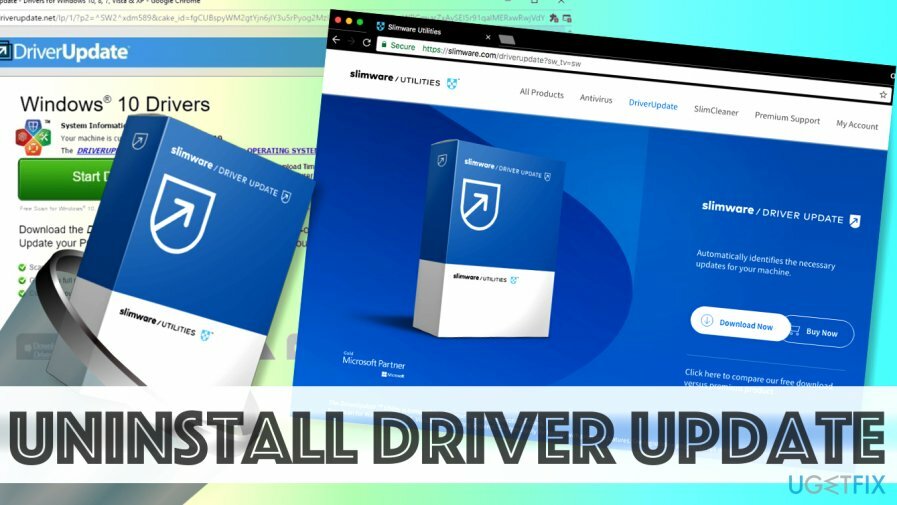
Како деинсталирати ажурирање драјвера помоћу услужних програма Слимваре?
Да бисте деинсталирали ове датотеке, морате купити лиценцирану верзију Реимаге Реимаге деинсталирајте софтвер.
Међутим, ако сте покушали да извршите уклањање ДриверУпдате-а, али нисте успели у томе, изаберите поуздани програм за деинсталацију софтвера који ће вам помоћи. Топло препоручујемо коришћење Реимаге – доприноси уклањању потенцијално нежељених програма[5].
Метод 1. Ослободите се ПУП-а помоћу контролне табле
Да бисте деинсталирали ове датотеке, морате купити лиценцирану верзију Реимаге Реимаге деинсталирајте софтвер.
- У траци менија кликните на малу стрелицу окренуту нагоре (можете је пронаћи поред Виндовс сата у доњем левом углу екрана). Овде ћете видети плаву квадратну икону. Пређите мишем преко њега и требало би да видите линију која наводи да је то ДриверУпдате.
- Кликните десним тастером миша на икону и изаберите Изађи.
- Сада кликните на Почетак мени и идите на Контролна табла. Такође можете користити Виндовс претрагу да пронађете овај панел.
- Иди на Деинсталирајте програм, Програми и функције или Додај/уклони програме. Назив панела који пружа листу свих тренутно инсталираних софтвера разликује се у зависности од Виндовс ОС система.
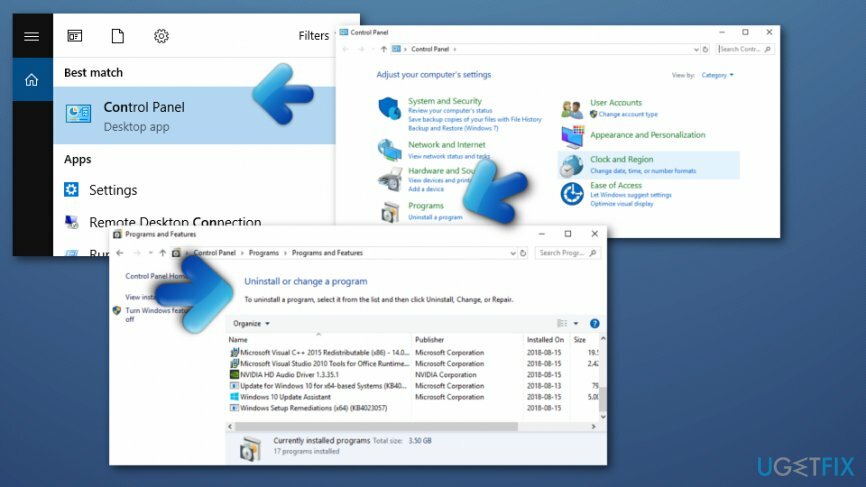
- Ево, пронађи ДриверУпдате. Изаберите га и кликните Деинсталирај. Кликните да за потврду.
- Сада притисните Виндовс тастер + Р и тип регедит Инто тхе Трцати прозор. Притисните Ентер за потврду.
- Ево, иди на Уреди > Пронађи и, користећи Наћи следећи дугме, потражите Слимваре. Избришите кључеве повезане са софтвером.
- Отвори Мој компјутер (или Овај рачунар). Кликните Поглед и увери се у то Скривене ставке опција је означена. Затим користите оквир за претрагу (у горњем десном углу претраживача датотека) и откуцајте ДриверУпдате. Избришите све што Виндовс пронађе за вас.
- Затим, потражите Слимваре и избрисати све што је повезано са овим појмом.
- Поново покрените рачунар.
Метод 2. Уклоните ажурирање драјвера из веб претраживача Интернет Екплорер
Да бисте деинсталирали ове датотеке, морате купити лиценцирану верзију Реимаге Реимаге деинсталирајте софтвер.
- Отворите свој претраживач;
- Изаберите Интернет опције које можете пронаћи у горњем десном углу вашег веб претраживача;
- Изабрати Напредно и кликните на Ресетовати;
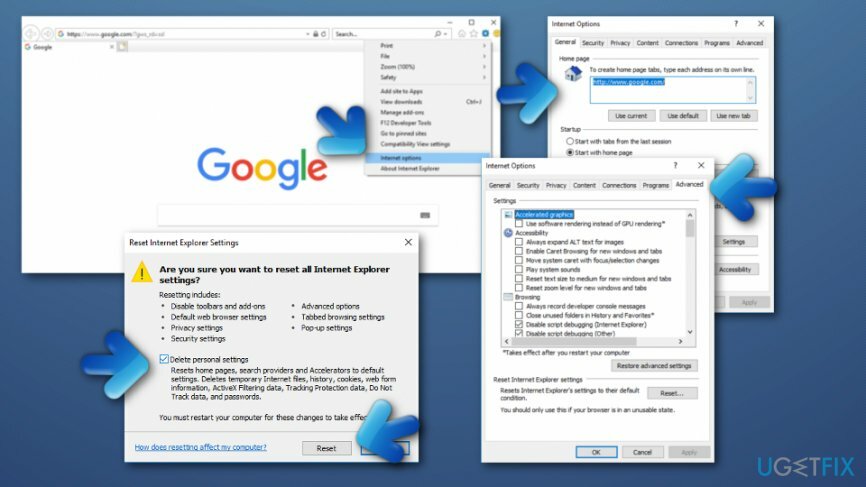
- Када се појави прозор, изаберите Избришите лична подешавања (НАПОМЕНА: ова опција ће избрисати све сачуване лозинке, обележиваче и друге податке) —> Ресетовати.
Метод 3. Чисто покрените Виндовс рачунар
Да бисте деинсталирали ове датотеке, морате купити лиценцирану верзију Реимаге Реимаге деинсталирајте софтвер.
Овај метод се веома често користи од стране корисника који желе да оптимизују перформансе својих рачунара без оштећења софтвера и других компоненти система. Пратите доле наведене кораке да бисте онемогућили покретање свих апликација које не припадају Мицрософт-у кад год покренете рачунар:
- Држи Виндовс кључ и кликните на Р кључ такође;
- Када се дијалог отвори, унесите мсцонфиг и изаберите ок;
- Онда бирај Картица услуге —> Сакриј све Мицрософт услуге —> Онемогући све;
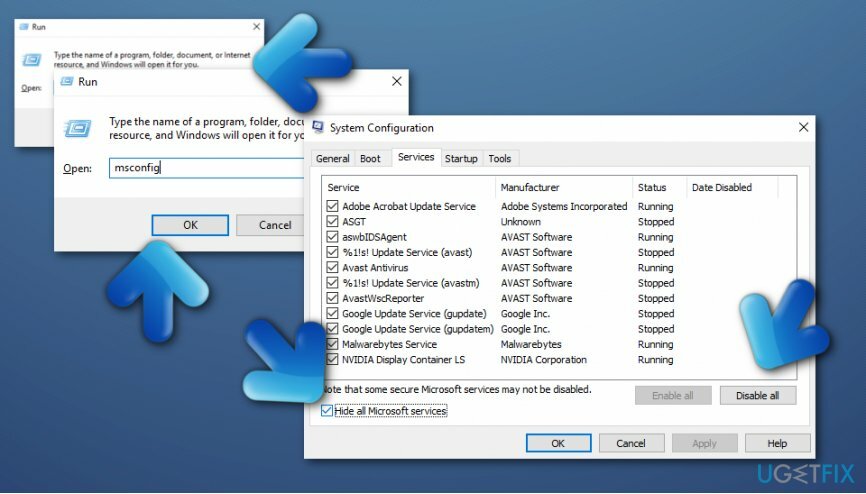
- Стати на Применити и ок;
- Када се од вас затражи да поново покренете рачунар, кликните Рестартуј касније;
- После тога, држите Виндовс кључ и Р дугме поново;
- Укуцати мсцонфиг а затим кликните ок;
- Када се појави дијалог, изаберите Покренути;
- Штавише, изаберите Отворите Таск Манагер;
- Онемогућите сва поља која имају Висок утицај тако што ћете кликнути десним тастером миша на њих и изабрати Онемогући дугме;
- Поново покренути ваш рачунар.
Ослободите се програма само једним кликом
Можете да деинсталирате овај програм уз помоћ водича корак по корак који су вам представили стручњаци угетфик.цом. Да бисмо вам уштедели време, одабрали смо и алате који ће вам помоћи да аутоматски извршите овај задатак. Ако сте у журби или сматрате да нисте довољно искусни да сами деинсталирате програм, слободно користите ова решења:
Понуда
урадите то сада!
Преузимањесофтвер за уклањањеСрећа
Гаранција
урадите то сада!
Преузимањесофтвер за уклањањеСрећа
Гаранција
Ако нисте успели да деинсталирате програм користећи Реимаге, обавестите наш тим за подршку о вашим проблемима. Обавезно наведите што више детаља. Молимо вас да нам кажете све детаље за које мислите да бисмо требали да знамо о вашем проблему.
Овај патентирани процес поправке користи базу података од 25 милиона компоненти које могу заменити било коју оштећену или недостајућу датотеку на рачунару корисника.
Да бисте поправили оштећени систем, морате купити лиценцирану верзију Реимаге алат за уклањање злонамерног софтвера.

ВПН је кључан када је у питању приватност корисника. Мрежне трагаче као што су колачићи не могу да користе само платформе друштвених медија и друге веб странице, већ и ваш провајдер интернет услуга и влада. Чак и ако примените најбезбеднија подешавања преко свог веб претраживача, и даље можете бити праћени путем апликација које су повезане на интернет. Осим тога, претраживачи фокусирани на приватност као што је Тор нису оптималан избор због смањене брзине везе. Најбоље решење за вашу коначну приватност је Приватни приступ интернету – будите анонимни и сигурни на мрежи.
Софтвер за опоравак података је једна од опција која вам може помоћи опоравити своје датотеке. Једном када избришете датотеку, она не нестаје у ваздуху – остаје на вашем систему све док нема нових података на њој. Дата Рецовери Про је софтвер за опоравак који тражи радне копије избрисаних датотека на вашем чврстом диску. Коришћењем алата можете спречити губитак вредних докумената, школских радова, личних слика и других важних датотека.